首先确认Windows 11为23H2及以上版本且RGB设备兼容,再通过“设置>个性化>动态光效”开启主开关,随后配置全局灯光效果,包括亮度、效果类型及颜色等,并可为单个设备设置独立灯光模式,最后在相同页面管理应用控制权限,决定是否允许前台或后台应用接管灯光。
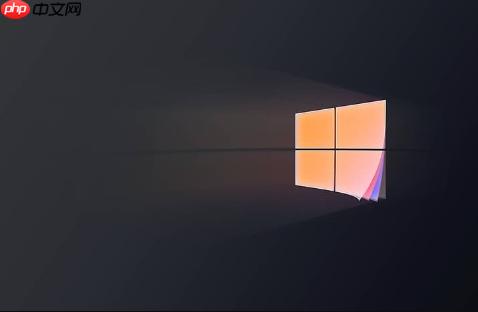
如果您希望让键盘、鼠标等RGB外设的灯光与系统或应用联动,营造更沉浸的视觉体验,但发现设备灯光没有按预期变化,则可能是Windows 11的动态光效功能未正确配置。以下是解决此问题的步骤:
本文运行环境:Dell XPS 13,Windows 11 23H2。
一、检查系统与硬件兼容性
在进行任何设置之前,必须确认您的设备和系统满足使用动态光效的基本要求,否则后续操作将无效。
1、确保您的Windows 11已更新至23H2或更高版本。可以通过“设置”>“Windows 更新”来检查并安装最新更新。
2、确认您使用的键盘、鼠标或其他RGB配件属于支持动态光效的品牌,例如ASUS ROG、Logitech G、Razer、SteelSeries等。这些设备需要支持开放的HID LampArray标准才能被系统识别和控制。
重要提示:请访问Microsoft官方支持网站查询完整的兼容设备列表,以避免因硬件不支持而导致设置失败。
二、启用动态光效主开关
该步骤是激活功能的前提,只有开启主开关后,系统才会开始管理连接的RGB设备。
1、按下Windows + I快捷键打开“设置”应用。
2、在左侧菜单中点击“个性化”,然后在右侧页面中找到并点击“动态光效”选项。
3、在“我的设备上的动态照明”部分,将“在我的设备上使用动态光效”开关切换为开启状态。
三、配置全局灯光效果
当所有兼容设备需要统一的灯光风格时,通过全局设置可以一次性完成配置,简化操作流程。
1、在“动态光效”设置页面,向下滚动到“自定义你的体验”区域。
2、使用“亮度”滑块调节所有已连接设备的灯光亮度级别。
3、点击“效果”下拉菜单,从列表中选择一种预设效果,如“纯色”、“呼吸”、“彩虹”、“波形”、“滚轮”或“渐变”。
4、选择效果后,会显示额外的自定义选项(如颜色、速度),根据个人喜好进行调整,所选效果将应用于所有支持的设备。
四、为单个设备设置独立效果
若想为特定设备(如键盘和鼠标)设置不同的灯光效果,可以使用设备独立控制功能,覆盖全局设定。
1、在“动态光效”设置页面顶部,查看已连接的兼容设备列表,每个设备都以卡片形式显示。
2、点击您想要单独设置的设备卡片,例如“我的炫彩键盘”。注意:仅已连接且被系统识别的设备才会出现在此列表中。
3、进入设备专属设置后,您可以像配置全局效果一样,独立调整该设备的亮度、效果和颜色,这些设置不会影响其他设备。
五、管理应用程序对灯光的控制权限
此步骤用于决定是让游戏或媒体应用优先控制灯光,还是始终由系统设置主导,避免灯光行为混乱。
1、在“动态光效”设置页面,找到“前台中的兼容应用始终控制照明”选项。
2、如果希望当游戏或音乐软件处于前台时自动接管灯光效果,请将此开关设为开启。
3、开启后,可以点击下方的“选择可在后台控制照明的应用”链接,指定哪些应用即使在后台也能影响灯光,防止不必要的第三方RGB软件干扰。































